Faits saillants
- Une recherche d’adresse IP de domaine permet de diagnostiquer les problèmes de site Web tels que les temps de chargement lents, les temps d’arrêt et les paramètres DNS incorrects.
- Les outils de ligne de commande tels que nslookup, dig et host offrent des moyens rapides de récupérer l’adresse IP d’un domaine sans services tiers.
- Les outils de recherche en ligne tels que MXToolbox et IPinfo.io révèlent l’adresse IP d’un site Web, le fournisseur d’hébergement et l’emplacement du serveur.
- La recherche IP inversée identifie d’autres domaines sur le même serveur, ce qui permet de détecter les risques de sécurité et les vulnérabilités de l’hébergement partagé.
- Bluehost fournit un hébergement sécurisé avec une gestion DNS intégrée, garantissant de meilleures performances, une meilleure fiabilité et une meilleure protection pour votre site Web.
Introduction
Et si vous pouviez découvrir des détails cachés sur n’importe quel site Web avec une simple recherche ? Une recherche d’adresse IP de domaine rend cela possible en révélant l’adresse IP d’un site Web, le fournisseur d’hébergement et l’emplacement du serveur. Il vous permet d’analyser les performances, la sécurité et la fiabilité.
Lorsqu’un site Web fonctionne lentement, une recherche d’adresse IP permet de déterminer si le serveur est à l’origine du problème. Si vous avez besoin de vérifier la légitimité d’un domaine, une vérification de son adresse IP peut révéler des connexions à des sites Web suspects. Cet outil garantit également que votre site ne partage pas une adresse IP avec des domaines spammeurs qui pourraient nuire à sa réputation.
Chaque site web laisse une empreinte numérique. Avec les bons outils de recherche, vous pouvez suivre et analyser ces données pour prendre des décisions éclairées. Voyons comment utiliser efficacement la recherche d’adresse IP de domaine.
Pourquoi devriez-vous effectuer une recherche d’adresse IP de domaine
Une recherche d’adresse IP de domaine fournit des informations précieuses sur l’infrastructure d’un site Web. Cet outil permet de découvrir l’adresse IP d’un domaine, d’identifier son fournisseur d’hébergement et de suivre l’emplacement des serveurs. Lorsqu’un site Web est confronté à un temps d’arrêt, une recherche d’adresse IP pour un domaine peut déterminer si le problème est lié au système de noms de domaine (DNS) ou côté serveur.
La vérification de l’adresse IP d’un domaine peut également renforcer la sécurité en vérifiant les détails de la propriété par le biais d’une recherche WHOIS IP et en détectant les menaces potentielles. Ces informations aident les propriétaires de sites Web, les développeurs et les professionnels de la sécurité à résoudre les problèmes, à améliorer les performances et à protéger les ressources en ligne.
Comment effectuer une recherche d’adresse IP de domaine (guide étape par étape)
Une recherche d’adresse IP pour le domaine vous aide à trouver l’adresse IP exacte attribuée à un site Web. Ceci est utile pour le dépannage, la vérification des détails de l’hébergement et l’amélioration de la sécurité. Ci-dessous, vous allez apprendre à effectuer une recherche d’adresse IP à l’aide de différentes méthodes, en commençant par la ligne de commande.
1. Utilisation de la ligne de commande (pour Windows, macOS et Linux)
La recherche d’adresse IP de domaine via la ligne de commande permet d’accéder rapidement à l’adresse IP et aux détails d’hébergement d’un site Web. Chaque système d’exploitation dispose d’un outil intégré pour exécuter ce processus efficacement.
Windows (méthode de l’invite de commande)
- Appuyez sur Win + R, tapez cmd et appuyez sur Entrée pour ouvrir l’invite de commande.
- Tapez la commande suivante et appuyez sur Entrée :
nslookup yourdomain.com - La sortie affichera l’adresse IP du domaine et le serveur de noms qui traite la demande.

- Si aucune adresse IP n’apparaît, utilisez le DNS public de Google pour une recherche plus précise en exécutant :
nslookup yourdomain.com 8.8.8.8
- Cette commande force la recherche via le DNS externe de Google, qui peut résoudre les écarts causés par la mise en cache DNS locale.
macOS (méthode Terminal utilisant dig)
- Ouvrez Terminal en appuyant sur Cmd + Espace, en tapant Terminal et en appuyant sur Entrée.
- Exécutez la commande suivante pour interroger l’adresse IP du domaine :
Creusez yourdomain.com
- La SECTION DE RÉPONSE dans la sortie affichera l’adresse IP du domaine.
- Si les résultats sont manquants ou obsolètes, forcez la requête via le DNS public de Google en exécutant :
dig @8.8.8.8 yourdomain.com- Cette méthode récupère les enregistrements DNS directement à partir des serveurs de Google, qui fournissent souvent des données plus récentes.
Linux (méthode Terminal utilisant la commande host)
- Ouvrez Terminal à l’aide de Ctrl + Alt + T ou en recherchant Terminal dans vos applications.

- Tapez la commande suivante pour vérifier l’adresse IP du domaine :
host yourdomain.com - La réponse inclura l’adresse IP associée au domaine.

- Pour récupérer une ressource de numéro Internet (adresse IPv6 au lieu d’IPv4), utilisez :
host -t AAAA yourdomain.com- Cette commande renvoie tous les enregistrements IPv6, qui sont utiles pour vérifier les configurations de serveur Web modernes.
2. Utilisation des outils de recherche d’adresses IP de domaine en ligne
Pour ceux qui préfèrent une approche conviviale, les outils de vérification d’IP en ligne offrent un moyen rapide et facile de trouver l’adresse IP d’un domaine sans utiliser la ligne de commande. Ces outils offrent également des détails supplémentaires, tels que l’emplacement du serveur, le fournisseur d’hébergement et les enregistrements DNS.
Suivez les étapes ci-dessous pour effectuer une recherche d’adresse IP à l’aide des services en ligne.
Méthode 1 : Utilisation de MXToolbox
MXToolbox est un service en ligne gratuit qui fournit une recherche IP détaillée ainsi que des enregistrements DNS. Il aide les utilisateurs à trouver l’adresse IP, le fournisseur d’hébergement et les détails du serveur.
- Ouvrez votre navigateur et visitez MXToolbox.

- Tapez le nom de domaine (par exemple, [example].com) dans la zone de recherche.
- Cliquez sur MX Lookup ou appuyez sur Entrée pour lancer la recherche.
- La page des résultats affichera :
- L’adresse IP du domaine
- L’hébergeur et l’emplacement du serveur
- Tous les enregistrements DNS associés liés au domaine

- Pour effectuer des vérifications supplémentaires, utilisez l’outil de vérification de la liste noire pour vérifier si le domaine est signalé comme spam ou activité malveillante.
Méthode 2 : Utilisation de la recherche Whois par l’ICANN
Si les détails de propriété sont requis avec l’adresse IP du domaine, la recherche Whois de l’ICANN fournit des informations faisant autorité à partir de la base de données Whois sur l’enregistrement d’un domaine.
- Ouvrez votre navigateur et rendez-vous sur la page Whois de l’ICANN
- Entrez le nom de domaine (par exemple, [yourdomain].com) dans la barre de recherche

- Cliquez sur Rechercher et affichez les détails, notamment :
- L’adresse IP du domaine
- Le bureau d’enregistrement du domaine et les dates d’enregistrement
- Les coordonnées du propriétaire du domaine (si elles ne sont pas protégées par la vie privée)

Quel outil devriez-vous utiliser ?
- MXToolbox – Idéal pour les vérifications DNS et de liste noire
- Recherche Whois de l’ICANN – Idéal pour les détails de la propriété et du bureau d’enregistrement
Lire aussi : Recherche de domaine WHOIS : maîtriser son utilisation pour votre site Web
3. Vérification des données IP via Bluehost
Chaque site web se voit attribuer une adresse IP unique par son fournisseur d’hébergement. Cette adresse est essentielle pour identifier votre serveur, gérer les paramètres DNS et résoudre les problèmes techniques.
Si vous avez enregistré votre domaine via Bluehost, la vérification de son adresse IP est rapide et simple. Bluehost fournit un tableau de bord propre et intuitif où vous pouvez accéder aux détails de votre domaine, à vos enregistrements DNS et à votre adresse IP, le tout en un seul endroit.
Ci-dessous, nous allons vous montrer comment vérifier la recherche d’adresse IP de votre domaine à l’aide de Bluehost.
Étape 1 : Connectez-vous à votre compte Bluehost
- Ouvrez votre navigateur et allez dans Bluehost.com.
- Cliquez sur Connexion en haut à droite.
- Entrez vos informations d’identification et accédez à votre tableau de bord.

Étape 2 : Allez sur les sites Web
- Accédez à l’onglet Sites Web dans le menu de gauche.
- Trouvez le site Web dont vous souhaitez vérifier l’adresse IP.

Étape 3 : Localisez l’adresse IP
- Cliquez sur l’onglet Paramètres.
- Faites défiler jusqu’à la section Informations sur le serveur.
- Cliquez sur Afficher l’adresse IP sous l’onglet « Serveurs de noms et adresse IP ».
- L’adresse IP de votre serveur sera répertoriée ici.

Pour les autres fournisseurs d’hébergement
La plupart des sociétés d’hébergement, comme GoDaddy, SiteGround et HostGator, fournissent l’adresse IP dans leurs sections Paramètres DNS ou Informations sur le serveur. Si vous utilisez un autre hébergeur, consultez sa documentation d’assistance ou son panneau de configuration pour des options similaires.
Quels sont les meilleurs outils pour l’analyse avancée de l’IP d’un domaine ?
Au-delà de la recherche IP de base pour le domaine, des outils avancés vous aident à obtenir des informations plus approfondies sur l’infrastructure d’un site Web. Que vous ayez besoin de trouver d’autres domaines hébergés sur le même serveur, de vérifier les détails de la propriété ou de suivre les mises à jour DNS, ces outils fournissent des données précieuses. Nous allons explorer ci-dessous certaines méthodes essentielles pour l’analyse avancée de l’adresse IP d’un domaine.
1. Recherche IP inversée
Une recherche IP inversée vous permet de voir tous les domaines hébergés sur une adresse IP spécifique. Ceci est utile pour identifier les environnements d’hébergement partagé, détecter les risques de sécurité potentiels ou découvrir les sites Web associés.
Comment effectuer une recherche IP inversée
- Utilisez un outil de recherche inversée d’IP en ligne
- Allez sur MXToolBox ou ViewDNS.info.
- Entrez l’adresse IP ou le nom de domaine.
- Cliquez sur Rechercher pour afficher la liste des domaines partageant le même serveur.

- Analysez les résultats
- Si plusieurs domaines apparaissent, le site web est hébergé sur un serveur partagé.
- L’hébergement dédié ou VPS affichera moins de domaines associés.
- Utilisez ces données pour l’analyse de la concurrence, les contrôles de sécurité ou l’optimisation du serveur.
La recherche IP inversée aide les propriétaires de sites Web à évaluer les vulnérabilités potentielles, en particulier lorsqu’ils sont hébergés sur un serveur partagé où des acteurs malveillants pourraient affecter les performances.
Vérification de l’emplacement et de la propriété du serveur
Savoir où se trouve physiquement un serveur et à qui il appartient peut aider à l’optimisation des performances, à la conformité et à la cybersécurité.
Étapes pour vérifier l’emplacement et la propriété du serveur
- Utiliser un outil de géolocalisation IP
- Visitez IPinfo.io ou IPLocation.net.
- Entrez le nom de domaine ou l’adresse IP.
- Cliquez sur Rechercher pour récupérer l’emplacement géographique du serveur, le fournisseur d’hébergement et les détails de l’ASN.

- Vérifier la propriété via la recherche WHOIS
- Accédez à IP Whois Lookup by ICANN.
- Entrez le nom de domaine et vérifiez les informations du registraire.
- Cela révélera l’organisation ou la personne enregistrée sur le domaine.

Comprendre la propriété d’un serveur via le protocole Whois permet de confirmer si un site Web est lié à une entité légitime ou s’il est associé à une activité malveillante.
3. Vérificateur de propagation DNS
Après la mise à jour des enregistrements DNS, il peut s’écouler un certain temps avant que les modifications ne soient répercutées à l’échelle mondiale. Un vérificateur de propagation DNS permet de suivre la vitesse à laquelle les modifications DNS se propagent dans les différentes régions.
Comment utiliser un vérificateur de propagation DNS
- Accéder à un outil de propagation DNS
- Rendez-vous sur WhatsMyDNS ou DNSChecker.
- Entrez le nom de domaine et sélectionnez le type d’enregistrement (A, CNAME, MX, etc.).

- Vérifier l’état du DNS global
- Cliquez sur Rechercher pour voir les résultats en temps réel de plusieurs endroits dans le monde.
- Les coches vertes indiquent les enregistrements mis à jour, tandis que les croix rouges indiquent les régions qui utilisent encore d’anciennes données DNS.

- Vérifier l’achèvement
- Les modifications DNS se propagent généralement dans les 24 à 48 heures, mais la vérification permet de s’assurer que tous les serveurs reflètent les données les plus récentes.
L’utilisation d’un vérificateur de propagation DNS est essentielle après avoir effectué des mises à jour telles que la migration de sites Web, le changement de serveurs de noms ou la modification d’enregistrements DNS.
Comment pouvez-vous interpréter les résultats de la recherche IP Whois de domaine
L’exécution d’une recherche d’adresse IP pour le domaine vous donne des détails essentiels sur l’environnement d’hébergement, la sécurité et les paramètres DNS d’un site Web. Cependant, les données brutes seules ne suffisent pas : vous devez savoir ce qu’elles signifient et comment les utiliser. Ci-dessous, nous allons décomposer les points de données clés et vous montrer comment appliquer ces informations pour améliorer les performances et la sécurité du site Web.
Comment analyser les informations que vous récupérez
Les résultats d’une recherche IP et d’une recherche Whois incluent l’adresse IP du domaine, le fournisseur d’hébergement, l’emplacement du serveur, les serveurs de noms et les domaines associés. Chaque point de données remplit une fonction spécifique et leur compréhension peut aider à résoudre les problèmes de site Web, à améliorer le référencement et à renforcer la sécurité.
Par exemple, si votre site Web se charge lentement, la vérification de l’emplacement du serveur peut vous aider à déterminer si la distance affecte les performances. Si les e-mails sont envoyés dans le spam, une recherche IP inversée peut révéler si vous partagez une adresse IP avec des domaines figurant sur la liste noire. En utilisant les bons outils et en prenant des mesures en fonction de ces informations, vous pouvez améliorer la stabilité et la réputation de votre site Web.
Comprendre les points de données clés
1. Adresse IP et fournisseur d’hébergement
L’adresse IP vous indique où votre site web est hébergé, mais elle joue également un rôle dans la sécurité et les performances. Si votre site Web partage une adresse IP avec des centaines d’autres domaines, il se peut qu’il s’agisse d’un plan d’hébergement partagé, ce qui peut ralentir les performances.
Que faire ensuite ?
- Utilisez IPinfo.io pour vérifier si votre adresse IP est sur liste noire – si c’est le cas, envisagez de passer à une adresse IP ou à un VPS dédié.
Si votre fournisseur d’hébergement est inconnu ou signalé comme suspect, il est peut-être temps de passer à Bluehost. Il maintient des normes de sécurité strictes pour tous les serveurs du réseau et surveille de manière proactive la réputation IP.
Nos plans d’hébergement incluent une gestion DNS fiable, des quartiers IP propres et des options pour les adresses IP dédiées afin de garantir que votre site Web conserve une réputation en ligne positive.
Découvrez nos options d’hébergement Web sécurisé dès aujourd’hui et protégez la réputation de votre site Web avec des ressources IP correctement gérées.
2. Emplacement du serveur
Une recherche de domaine révèle où se trouve physiquement le serveur de votre site Web. Si votre public se trouve aux États-Unis, mais que votre serveur se trouve en Asie, les visiteurs peuvent rencontrer des temps de chargement plus lents.
Que faire ensuite ?
- Utilisez IPLocation.net pour vérifier l’emplacement de votre serveur.
- Si votre site web est hébergé loin de vos visiteurs, passez à un CDN (comme Cloudflare) ou choisissez un centre de données plus proche de votre public cible.
3. Serveurs de noms
Les serveurs de noms contrôlent l’endroit où votre site Web est dirigé. Si vos serveurs de noms pointent vers un service inconnu, votre domaine peut être menacé de détournement de DNS.
Que faire ensuite ?
- Vérifiez vos serveurs de noms à l’aide de la recherche IP WHOIS de l’ICANN.
- Si vous n’utilisez pas de fournisseur DNS sécurisé, mettez à jour vos serveurs de noms vers les serveurs DNS Bluehost, Cloudflare ou Google pour une meilleure sécurité.
4. Domaines associés (recherche IP inversée)
Une recherche IP inversée montre d’autres sites Web hébergés sur le même serveur. Si vous trouvez des domaines spammés ou sur liste noire, la réputation de votre site pourrait être en danger.
Que faire ensuite ?
- Utilisez YouGetSignal ou ViewDNS.info pour vérifier si votre adresse IP est liée à des domaines spammeurs.
- Si de mauvais sites Web partagent votre adresse IP, envisagez de passer à un plan d’hébergement dédié pour éviter les pénalités de classement.
Au lieu de simplement collecter des données, utilisez-les pour optimiser les performances de votre site Web, renforcer la sécurité et protéger votre réputation en ligne. Si votre fournisseur d’hébergement n’est pas sécurisé, migrez vers Bluehost pour un hébergement fiable et une gestion de l’IP. Si vos serveurs de noms ne vous semblent pas familiers, mettez-les à jour immédiatement pour éviter les modifications non autorisées.
Réflexions finales
Une recherche d’adresse IP de domaine vous donne la possibilité d’analyser la sécurité, les performances et la fiabilité du site Web. Cet outil permet d’identifier les détails de l’hébergement, de détecter les risques potentiels et de résoudre les problèmes de connectivité. En vérifiant régulièrement l’adresse IP de votre domaine, vous vous assurez que votre site reste sécurisé, réactif et exempt de problèmes liés au serveur.
Comprendre votre environnement d’hébergement vous permet d’optimiser les performances et d’éviter les interruptions inattendues. Prendre des mesures proactives pour surveiller l’adresse IP de votre domaine permet de maintenir une présence en ligne stable et de protéger votre site Web contre les menaces cachées.
Pour une expérience d’hébergement fiable avec des fonctionnalités intégrées de gestion et de sécurité DNS, Bluehost fournit une solution transparente. Un fournisseur d’hébergement sécurisé et bien géré garantit que votre site Web reste rapide, sécurisé et toujours accessible.
Foire aux questions
Une recherche d’adresse IP pour un domaine est un processus qui récupère l’adresse IP liée à un site Web. Il permet d’identifier le fournisseur d’hébergement, de vérifier l’emplacement des serveurs et de détecter les risques de sécurité. Les propriétaires de sites Web et les professionnels de l’informatique utilisent cet outil pour le dépannage, la surveillance des performances et l’analyse de la sécurité.
Vous pouvez utiliser un outil de recherche d’adresse IP de domaine tel que MXToolbox, IPinfo.io ou IP Whois Lookup de l’ICANN. Vous pouvez également utiliser la ligne de commande en entrant nslookup [yourdomain].com (Windows) ou dig [yourdomain .com] (macOS/Linux) dans le terminal.
Oui, une recherche IP inversée vous permet de trouver d’autres domaines hébergés sur le même serveur. Des outils comme YouGetSignal et ViewDNS.info vous permettent de vérifier si un site web utilise un hébergement mutualisé ou un serveur dédié.
Vous pouvez utiliser des outils tels que MXToolbox, Blacklist Check ou Spamhaus pour voir si l’adresse IP de votre domaine est signalée pour une activité suspecte. Si vous êtes sur liste noire, envisagez de contacter votre fournisseur d’hébergement ou de passer à une adresse IP dédiée pour éviter les problèmes de délivrabilité des e-mails.
Il est recommandé d’effectuer régulièrement une recherche d’adresse IP de domaine, surtout si vous gérez plusieurs sites Web. La vérification après les migrations de serveurs, les mises à jour DNS ou les problèmes de performances permet de s’assurer que votre domaine reste sécurisé et correctement configuré.
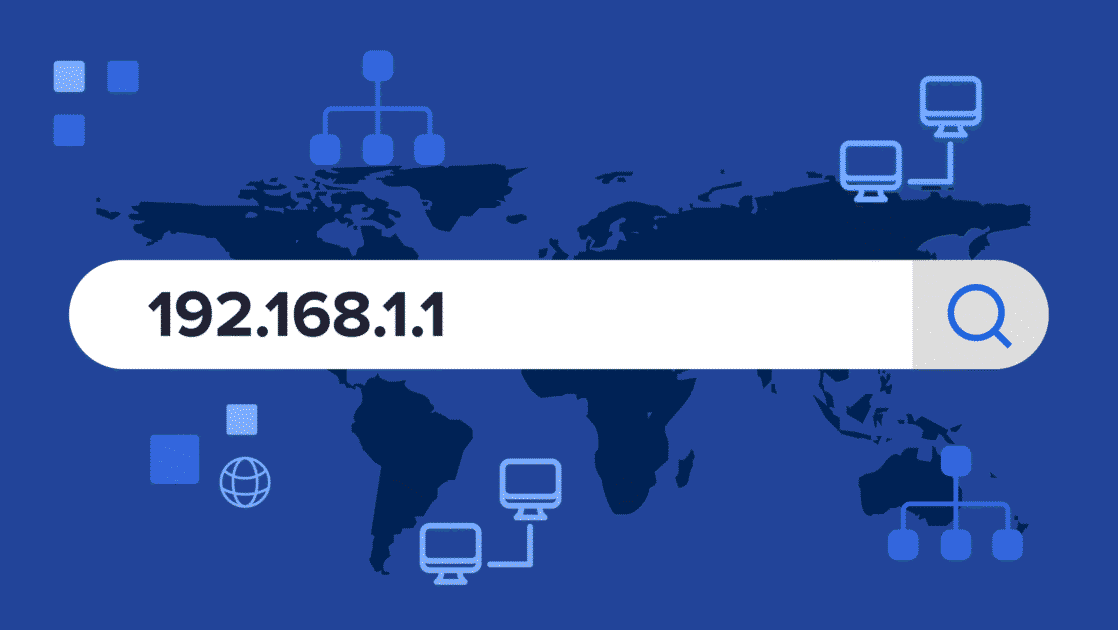
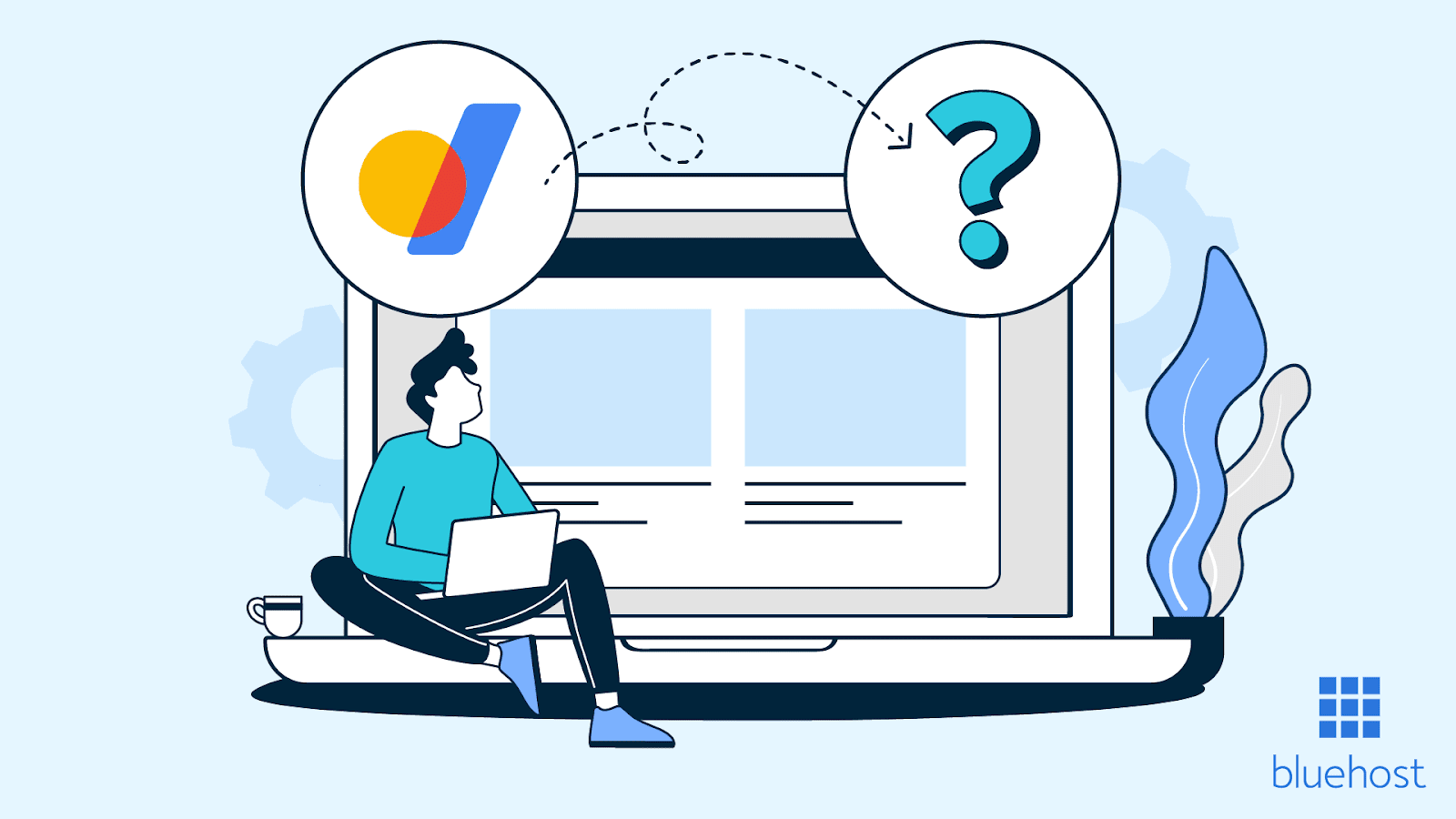
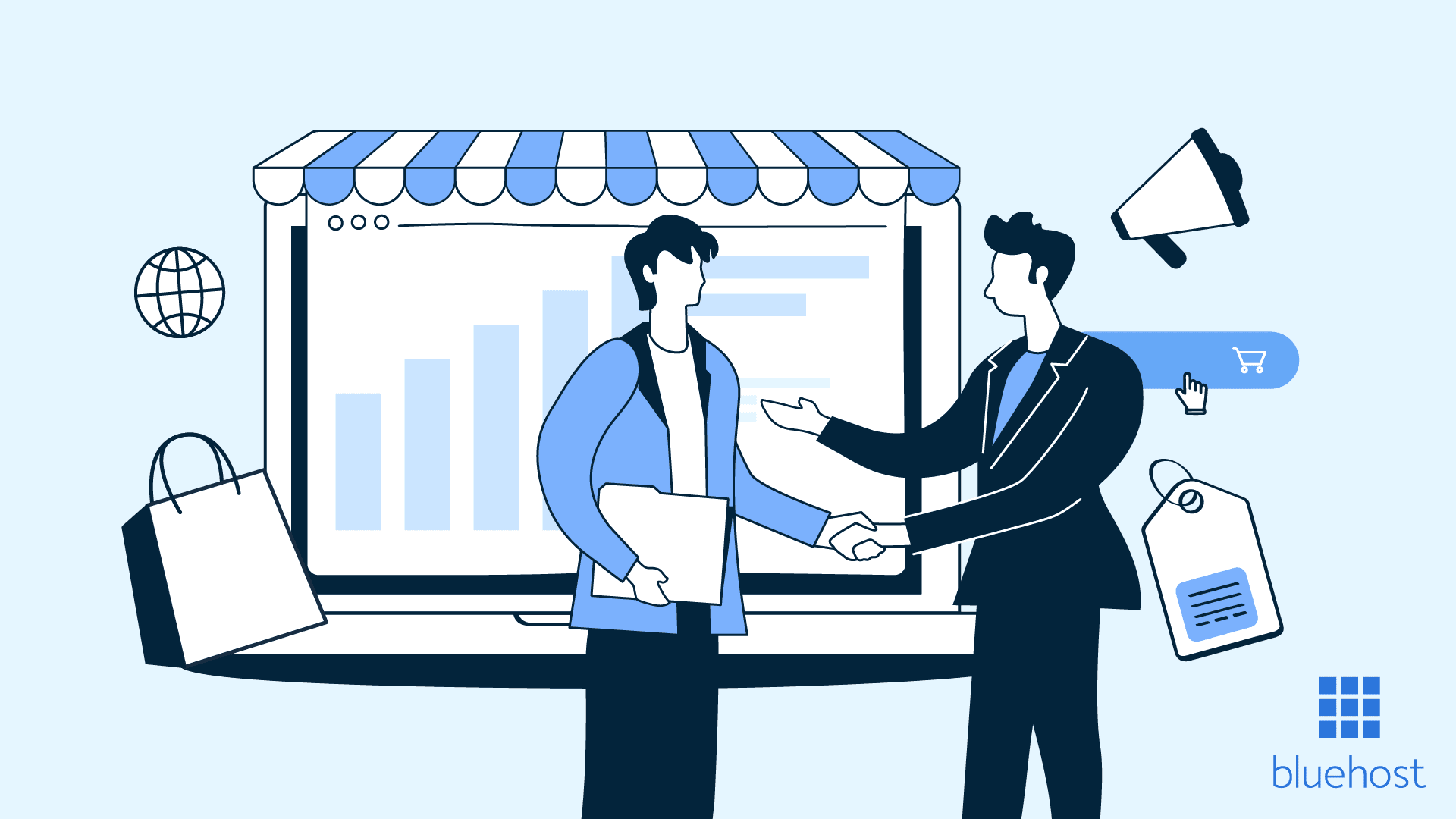
Ecrire un commentaire